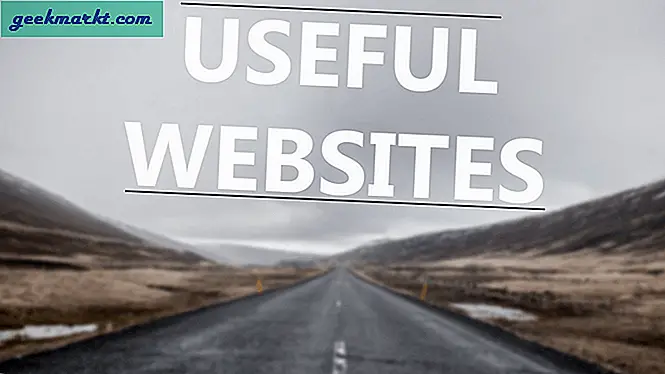Rulende skærmbilleder kommer til iOS 13, men de fungerer kun i Safari-browseren. Så hvad med andre apps som messengers, iMessage osv.? Desuden er ikke alle iPhones og iPads kompatible med den nyeste iteration af uber OS. Hvis du leder efter iOS-apps til at tage rullende skærmbilleder på iPhone lige nu, der også understøtter ældre modeller, skal du se på listen nedenfor.
Der er en række brugstilfælde til sådanne apps. Eksempler kan omfatte websider, opgavelister, noter, billeder, meddelelser, kommentarer, artikler osv. Uanset hvad du har brug for, hjælper en af nedenstående apps dig. Disse apps tilbyder også nogle ekstra funktioner ud over rullende skærmbilleder, som du vil opdage i vores anmeldelse.
For de uindviede, rullende skærmbilleder fungerer ved at tage flere skærmbilleder af siden og derefter sy dem sammen for at skabe et langt skærmbillede. Sluteffekten er et enkelt skærmbillede, der strækker sig ud over skærmens grænse. Lad os begynde.
Læs også: Sådan tager du skærmbilleder i begrænsede apps i Android
1. Langt billede
Den første app på listen er Long Picture. Som navnet antyder, tager det et langt billede eller et rullebillede af din skærm, uanset hvilken skærm eller app du har åbnet. Du kan omarrangere billederne, hvis du vil, men jeg ved ikke, hvorfor du ville gøre det.

Den gratis version har en grænse på 10 billeder. Du bliver derefter nødt til at betale $ 0,99 for at fjerne annoncer og begrænsninger begge. Den leveres med et billede, der giver dig mulighed for at redigere rækkefølge, polstring og størrelse. Den sidste kan bruges til at fjerne følsomme dele fra billedet. Der er ingen genvej til at tage skærmbilleder automatisk.
Fordele:
- Billedredaktør
- Manuel valg
- Ingen grænse
Ulemper:
- Ingen vandret støtte
- Ingen kommentar, markering
- Kun manuel tilstand
Pris: Freemium, $ 0,99
Download billede: iOS
2. Skræddersy
Tailor er en anden app, der tager rullende skærmbilleder på iPhones og iPads. Det kan også tage skærmbilleder automatisk. Den eneste ulempe er, at der ikke er noget manuelt valg tilgængeligt, så du skal være forsigtig, når du tager skærmbilleder. Bortset fra det fungerer det som en charme.

Skræddersy fungerer problemfrit, men nogle gange er der en overlapning i den forstand, at den vælger det forkerte billede. Det sker ikke hver gang, men når det sker, er det irriterende. Skræddersyet er gratis at bruge, men annoncesupporteret, som kan fjernes med et køb i app på $ 2,99.
Fordele:
- Ingen grænse
- Vandret rulning
Ulemper:
- Ingen lodret rulning
- Intet manuelt valg
- Ingen billedredaktør
Pris: Freemium, $ 2,99
Download skræddersy: iOS
Læs også: Bedste skærmbillede-apps til Mac at prøve i 2019
3. Langt skærmbillede
Langt skærmbillede gør et langt bedre job med at tage rullende skærmbilleder end nogle af de tidligere apps, vi delte. Du skal blot trykke på skærmen, hvor du har brug for et skærmbillede, og appen opretter et komplet kort. Det bruger derefter dette kort til at oprette et langt screenshot ved at sy billederne sammen.

En anden måde at tage et helt eller langt skærmbillede af en hel webside er ved blot at kopiere webadressen til webstedet og indtaste det i appen. Det tager derefter skærmbilleder automatisk og forbinder dem sammen. Færdig.
Appen er gratis at bruge, men er ad-understøttet, som kan fjernes ved hjælp af køb i appen, der koster $ 2,99.
Fordele:
- Understøtter URL
- Manuel valg
Ulemper:
- Ingen billedredaktør
- Intet vandret skærmbillede
Pris: Freemium, $ 2,99
Download langt skærmbillede: iOS
4. Picsew
Picsew-appen tager automatisk rullende skærmbilleder på iOS-enheder, når og hvor du vil. Du kan faktisk sy op til 300 billeder i et enkelt skærmbillede, som skal være mere end nok for de fleste brugere. Mens de fleste brugere har brug for lodret, i sjældne tilfælde og behov, understøtter Picsew også vandrette skærmbilleder.

Det er ikke nødvendigt at åbne appen og derefter flytte frem og tilbage. Der er en genvej i meddelelsescentret, som du kan bruge i stedet. Grundlæggende redigeringsfunktioner er der som redakt, vandmærke, kommentar og mock up. Igen tilstrækkelig for de fleste brugere. Endelig kan du sy billeder manuelt, hvilket giver mere detaljeret kontrol over output.
Fordele:
- Vandret, lodret rulning
- Rediger billeder som vandmærke, kommentar,
- Manuel valg
- Op til 300 billeder
- Genvej til meddelelsescenter
Ulemper:
- Kan ikke ændre størrelse på billeder
Pris: $0.99
Download Picsew: iOS
Læs også: 4 måder at skærmbillede på Snapchat uden dem at vide (2018)
5. Sy det
Stitch Det er sandsynligvis den bedste rulle-screenshots-app til iOS-brugere. Den eneste anden app, der kommer tæt på den, er Picsew, som jeg talte om ovenfor. Du begynder med at tage skærmbilleder af websiden eller tekstbeskedvinduet. Du kan derefter redigere disse billeder i appen for at fjerne uønskede områder eller beskære følsomme dele.

Redigeringsværktøjer inkluderer redact, highlight og mere. Endelig kan du sy dem sammen. Dev-teamet er meget lydhør over for feedback og fortsætter med at tilføje nye funktioner eller tilpasse gamle baseret på brugerkommentarer og anmeldelser. Godt gjort.
Pro-versionen koster $ 2,99 og fjerner annoncer, vandmærke og 3 billedbegrænsninger.
Fordele:
- Billededitor som fremhævning, beskæring
- Manuel valg
- Ingen grænse
Ulemper:
- Ingen vandrette skærmbilleder
- Kun manual
Pris: Freemium, $ 2,99
Download Stitch It: iOS
6. SIRI-genvej
Apple udgav for nylig en ny app kaldet Genveje, der giver brugerne mulighed for at oprette opskrifter til at automatisere mange af opgaverne på deres iPhones. En sådan genvej er Websaver +, der kan tage rullende skærmbilleder på iPhones på hele websider med et enkelt klik. Ingen grund til at tage flere skærmbilleder og derefter sy dem. Det er heller ikke nødvendigt at åbne websiden.

Mens ovenstående genvej er sej, fungerer den kun for websider. Så hvad med andre apps som beskeder, chats osv.? Der er en anden genvej, som du kan bruge til det. For at begge disse genveje skal fungere, skal du først hente appen. Linket deles nedenfor. Det er absolut, og der er heller ingen annoncer.
Download genveje: iOS
7. StitchPics
StitchPics er en anden app, der understøtter både manuel og automatisk syning for at oprette lange rulleskærmbilleder på iPhone-enheder. Det er også den eneste anden app på listen, bortset fra Picsew, der understøtter både lodret og vandret rulning. De fleste rullende screenshot-apps ødelægger det, når du vælger billeder, men ikke StitchPics. Det virker simpelthen.

Det skyldes, at der er en automatisk funktion, der tager skærmbilleder, matcher dem og derefter slutter sig til dem. Bemærk, at der ikke er nogen redigeringsmuligheder her, men der er masser af billedredaktører, der kan gøre jobbet. Alligevel ville det have været rart. På plussiden er appen fuldstændig men ad-understøttet. Du kan fjerne annoncer for $ 2,99, som også tilføjer funktioner som afgrøde, vandmærke og mulighed for at tilføje grænser.
Fordele:
- Lodrette, vandrette skærmbilleder
- Manuel, automatisk tilstand
- Ingen grænse
- Billedredaktør
Ulemper:
- Ingen
Pris: $2.99
Download StitchPics: iOS
Rulning af skærmbilleder på iPhone
Hvis du har brug for at tage skærmbilleder på Safari, og din enhed understøtter iOS 13, kan du bare vente på den nye version eller downloade en af ovenstående apps. Men hvis du har brug for at tage skærmbilleder i både lodrette og vandrette formater, er StitchPics og Picsew sandsynligvis din bedste chance. Så er der genvejsopskriften, som jeg delte ovenfor, som dog kun fungerer for Safari-browseren.